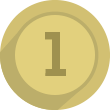09.10.2017
Minecraft, guía sobre las opciones de Minecraft (bastante extenso) - PARTE 9
Hola muy buenas a todos. Espero que esteis muy bien. En ese caso me alegro muchísimo.
En el día de hoy os traigo la novena parte de las opciones de Minecraft. La verdad, este apartado es súper extenso (las opciones, me refiero). Por ello llevamos ya nueve partes consecutivas del mismo tema. Os recomiendo mucho ver los otras ocho partes porque en ellas expliqué aspectos muy útiles y simples de comprender que os aconsejo saber para poder disfrutar de una experiencia enriquecedora jugando a este maravilloso juego llamado Minecraft. Las opciones son algo imprescindible para el juego. Sobretodo para poder configurar al gusto estas mismas y divertirnos al máximo con este juego. Más adelante os diré una pequeña explicación de todo lo que hemos visto anteriormente para que no os perdáis en esta parte.
![]()
Jugando a este juego puedes ganar
100
Jugar
En la parte número uno vimos el campo de visión, personalizar aspectos y, por último música y sonido. Os invito a visitarla si no la habéis leído. En la segunda parte nos introdujimos en los ajustes de vídeo, que es la parte más larga y compleja de todas las opciones de Minecraft. En concreto vimos los gráficos, el renderizado, la iluminación suave, los máximos fps, la visión en 3D y el balanceo. En la tercera parte vimos, dentro de los ajustes también, la interfaz y el brillo. Hasta la séptima parte no terminamos los ajustes de vídeo. En la cuarta parte vimos las nubes y las partículas. En la quinta parte vimos solo la pantalla completa. En la sexta parte vimos el nivel de suavizado y los bloques alternos. En la séptima parte vimos los entity shadows. Y por último, en la octava parte vimos el idioma.
![]()
Jugando a este juego puedes ganar
 100
Jugar
100
Jugar
Bueno pues antes de acabar en esta parte, os voy a hablar sobre los paquetes de recursos. Estos son muy importantes porque en este apartado puedes cambiar el mundo de MInecraft "a tus anchas". Lo que tienes que hacer es descargar un paquete de texturas que te guste, e incluso puedes hacer uno tu mismo si quieres, y después pegarlo en la carpeta .minecraft de tu ordenador. Cuando hayas seguido todos estos pasos a la perfección, dándole click a este botón te saldrá tu instalación y podrás seleccionarla para usarla en tu mundo de minecraft y disfrutar al cien por cien con ello.
Yo recomiendo bastante esta opción porque sale de lo monótona que puede llegar a ser el paquete de texturas por defecto de minecraft y hasta te puede resultar aburrido. Espero que os haya servido toda esta información y sobretodo que la hayas disfrutado. Muchas gracias. Un saludo.


 100
Jugar
100
Jugar